CopyTrans Contacts est une solution pratique, simple et sécurisée qui vous permet de gérer vos contacts synchronisés avec iCloud ou Gmail. Vous serez en mesure de sauvegarder, modifier et/ou supprimer vos contacts iCloud depuis n’importe quel appareil iOS. Voici un tutoriel détaillé, avec des exemples.
Gérer les contacts Cloud à l’aide de CopyTrans Contacts
- Pour commencer, téléchargez CopyTrans Contacts en cliquant sur le bouton ci-dessous: Télécharger CopyTrans Contacts
- Installez le logiciel. Si vous avez besoin d’aide, voici un guide d’installation.
- Démarrez CopyTrans Contacts et connectez votre iPhone, iPod Touch ou iPad au PC. Laissez au logiciel le temps de charger vos données (vous pouvez vous référez à l’indicateur de progression en bas à droite).
- Ensuite, dans le programme, cliquez sur le bouton Plus en haut à droite et sélectionnez Configurer Cloud.
- Connectez-vous à votre compte iCloud ou Gmail. Cliquez sur + Nouvelle connexion, puis sélectionnez iCloud ou Gmail.
- Entrez les données de votre compte iCloud ou Gmail (adresse email, mot de passe). Vérifiez que la case Contacts soit bien cochée, puis cliquez sur Ajouter compte.
- Fermez ensuite la fenêtre de configurations des comptes.
- Les contacts iCloud ou Gmail vont maintenant charger et s’afficher dans la fenêtre principale du programme. Chaque contact sera marqué d’une petite icône iCloud ou Gmail pour vous aider à les distinguer.
- Vous pouvez maintenant éditer, supprimer ou déplacer des contacts iCloud ou Gmail entre plusieurs groupes.
- Les changements effectués seront sauvegardés dans le service Cloud sélectionné et dans l’iPhone, l’iPod Touch ou l’iPad.
- Enfin, vous pouvez également sauvegarder et/ou déplacer des contacts entre iCloud ou Gmail ou bien les laisser sur l’iPhone. Pour cela, cliquez sur la petite flèche bleue à côté du bouton de sauvegarde et sélectionnez le compte désiré pour sauvegarder votre contact.
- La synchronisation se fait directement dans iCloud ou Gmail.
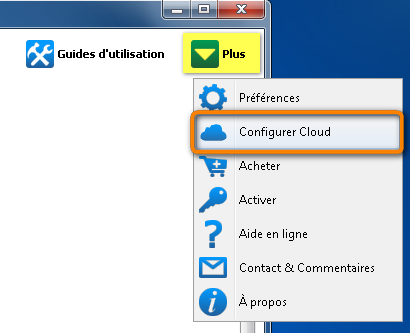
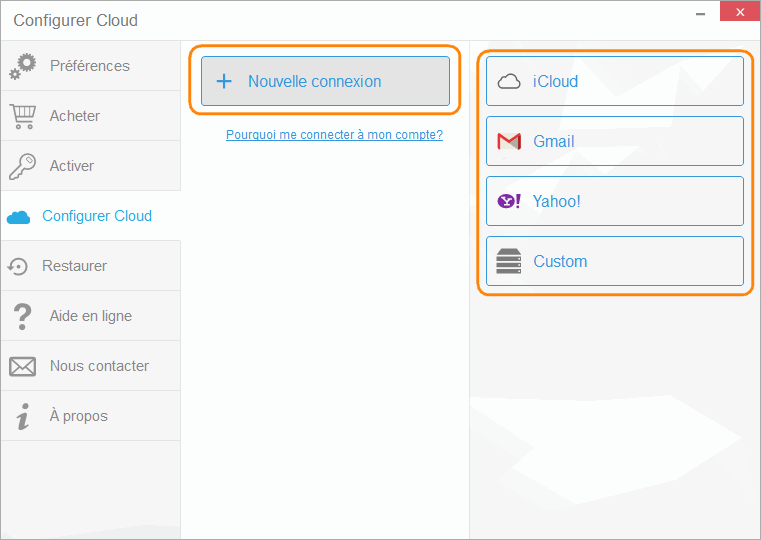
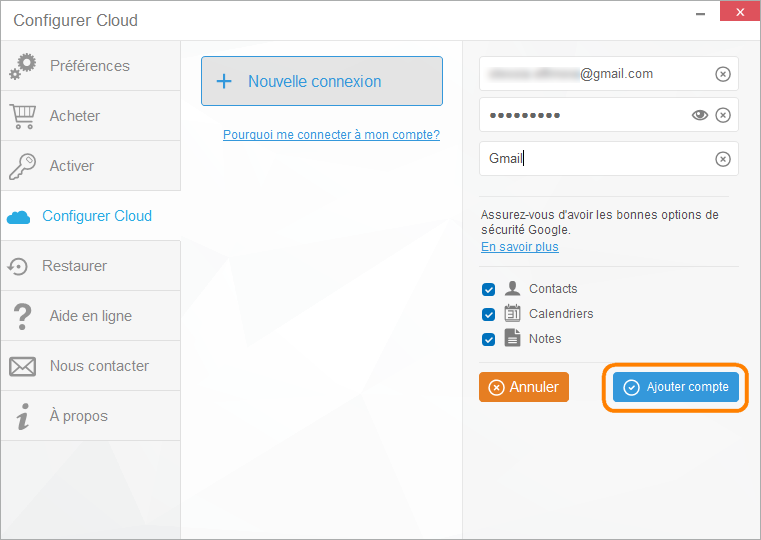
Attention, si vous avez activé l’authentification à deux facteurs (2FA), il vous faudra ajouter quelques étapes supplémentaires et vous référer à ces deux articles pour cela :
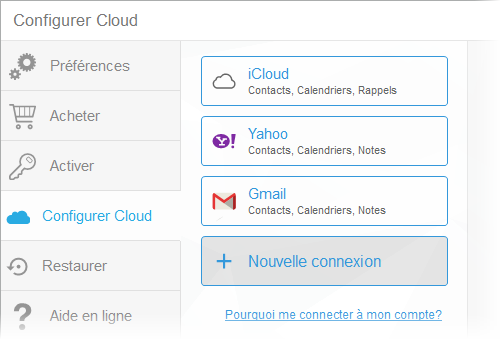
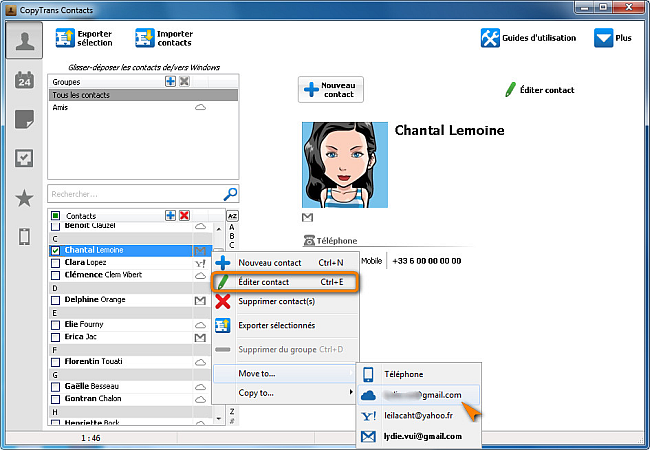
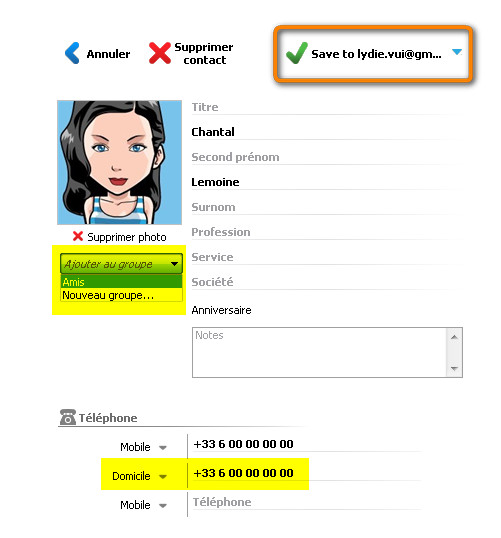
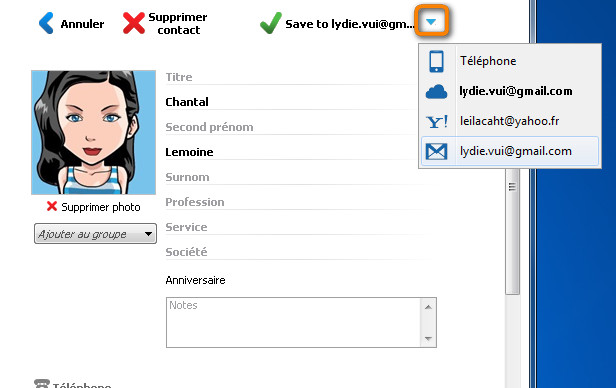
Avec CopyTrans Contacts, gérer vos contacts iCloud devient plus facile !